Trong thời đại số, việc chia sẻ kết nối internet từ điện thoại di động trở nên thiết yếu. Tuy nhiên, việc cung cấp thủ công tên mạng (SSID) và mật khẩu dài dòng của điểm phát sóng (hotspot) Wi-Fi cá nhân trên Android có thể gây ra nhiều bất tiện, đặc biệt khi có nhiều người cần kết nối hoặc mật khẩu quá phức tạp. May mắn thay, bạn có thể dễ dàng tạo và chia sẻ mã QR cho hotspot Wi-Fi trên thiết bị Android của mình, giúp người khác kết nối nhanh chóng chỉ bằng một thao tác quét. Phương pháp này đơn giản hơn bạn nghĩ rất nhiều và là một giải pháp tối ưu để chia sẻ hotspot Android tiện lợi, nhanh chóng, đảm bảo trải nghiệm người dùng mượt mà.
Hướng dẫn dưới đây được thực hiện trên điện thoại Google Pixel 9 Pro XL chạy Android 15. Các bước có thể có một vài khác biệt nhỏ tùy thuộc vào mẫu điện thoại và phiên bản Android mà bạn đang sử dụng.
Cách Tạo Mã QR Hotspot Wi-Fi Trên Android
Để bắt đầu quá trình chia sẻ hotspot Android bằng mã QR, bạn cần đảm bảo điểm phát sóng di động của mình đã được cấu hình và kích hoạt đúng cách.
Bước 1: Cấu hình và Kích Hoạt Hotspot Wi-Fi trên Android
Trước khi tạo mã QR, bạn cần thiết lập tên mạng và mật khẩu cho hotspot Wi-Fi của mình.
- Truy cập cài đặt Hotspot: Trên điện thoại Android của bạn, hãy điều hướng đến Cài đặt (Settings) > Mạng & Internet (Network & Internet) > Điểm phát sóng & Chia sẻ kết nối (Hotspot & Tethering).
- Chọn Điểm phát sóng Wi-Fi: Nhấn vào Điểm phát sóng Wi-Fi (Wi-Fi Hotspot).
- Cài đặt tên và mật khẩu:
- Chạm vào Tên điểm phát sóng (Hotspot Name) và nhập tên bạn muốn đặt cho mạng Wi-Fi của mình (ví dụ:
ThoiBaoCongNghe_Hotspot). - Chạm vào Mật khẩu điểm phát sóng (Hotspot Password) và nhập mật khẩu bạn muốn sử dụng (ví dụ:
MatkhauCucManh123).
- Chạm vào Tên điểm phát sóng (Hotspot Name) và nhập tên bạn muốn đặt cho mạng Wi-Fi của mình (ví dụ:
- Kích hoạt Hotspot: Bật công tắc Sử dụng điểm phát sóng Wi-Fi (Use Wi-Fi Hotspot) để kích hoạt điểm phát sóng của bạn.
Trên cùng trang cài đặt này, bạn có thể tùy chỉnh thêm các tùy chọn khác cho hotspot. Chẳng hạn, nếu bạn muốn điện thoại tự động tắt hotspot khi không có thiết bị nào kết nối để tiết kiệm pin, hãy bật tùy chọn Tự động tắt điểm phát sóng (Turn Off Hotspot Automatically). Bạn cũng có thể chọn loại bảo mật và các cài chọn nâng cao khác tùy theo nhu cầu sử dụng.
 Người dùng đang cầm điện thoại hiển thị biểu tượng điểm phát sóng Wi-Fi, bên cạnh là một điện thoại khác đang kết nối Wi-Fi, minh họa việc chia sẻ hotspot Android tiện lợi.
Người dùng đang cầm điện thoại hiển thị biểu tượng điểm phát sóng Wi-Fi, bên cạnh là một điện thoại khác đang kết nối Wi-Fi, minh họa việc chia sẻ hotspot Android tiện lợi.
Bước 2: Xem Mã QR của Hotspot Android
Sau khi đã thiết lập và kích hoạt điểm phát sóng Wi-Fi, giờ là lúc truy cập mã QR để chia sẻ:
- Truy cập lại cài đặt Hotspot: Trên điện thoại của bạn, hãy đi tới Cài đặt (Settings) > Mạng & Internet (Network & Internet) > Điểm phát sóng & Chia sẻ kết nối (Hotspot & Tethering) > Điểm phát sóng Wi-Fi (Wi-Fi Hotspot).
- Tìm biểu tượng mã QR: Bên cạnh Tên điểm phát sóng (Hotspot Name), bạn sẽ thấy một biểu tượng mã QR nhỏ. Chạm vào biểu tượng này.
- Xác thực và xem mã QR: Bạn sẽ được yêu cầu xác thực danh tính bằng phương pháp đã chọn (ví dụ: vân tay, nhận diện khuôn mặt hoặc mật khẩu khóa màn hình). Sau khi xác thực thành công, mã QR của hotspot Wi-Fi của bạn sẽ hiển thị trên màn hình. Ngay bên dưới mã QR, bạn cũng sẽ thấy mật khẩu điểm phát sóng được hiển thị rõ ràng. Hãy giữ màn hình này mở để các thiết bị khác có thể quét mã QR và kết nối.
Bước 3: Quét Mã QR Hotspot Android Từ Thiết Bị Khác
Với mã QR đã sẵn sàng trên điện thoại Android của bạn, người dùng có thể dễ dàng kết nối từ các thiết bị khác:
- Mở ứng dụng Camera: Trên thiết bị mà bạn muốn kết nối với hotspot của điện thoại Android, hãy mở ứng dụng Máy ảnh (Camera) tích hợp.
- Quét mã QR: Hướng camera của thiết bị vào mã QR hiển thị trên điện thoại Android của bạn.
- Kết nối: Thiết bị sẽ tự động nhận diện thông tin Wi-Fi từ mã QR. Sau đó, bạn chỉ cần chạm vào Kết nối (Connect) hoặc Tham gia (Join) để kết nối thiết bị này vào điểm phát sóng của bạn.
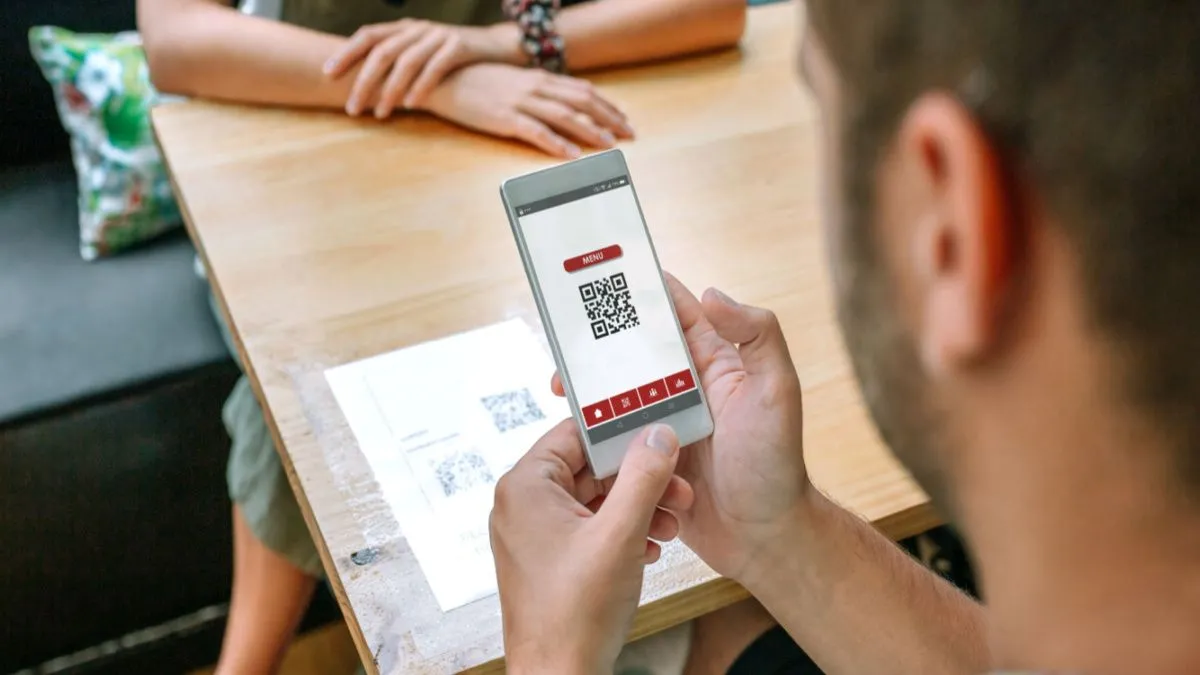 Hình ảnh một điện thoại đang quét mã QR để kết nối hotspot Wi-Fi trên một thiết bị Android khác.
Hình ảnh một điện thoại đang quét mã QR để kết nối hotspot Wi-Fi trên một thiết bị Android khác.
Trong trường hợp ứng dụng Camera tích hợp không thể quét được mã QR, bạn có thể sử dụng ứng dụng Google Lens miễn phí hoặc tải một ứng dụng quét mã QR từ Cửa hàng Google Play.
Hướng Dẫn Truy Cập Lại Mã QR Hotspot Android Sau Này
Bạn có thể truy cập lại mã QR của hotspot Android bất cứ lúc nào bằng cách điều hướng đến Cài đặt (Settings) > Mạng & Internet (Network & Internet) > Điểm phát sóng & Chia sẻ kết nối (Hotspot & Tethering) > Điểm phát sóng Wi-Fi (Wi-Fi Hotspot) và chạm vào biểu tượng mã QR bên cạnh Tên điểm phát sóng (Hotspot Name).
Để tiện lợi hơn khi chia sẻ, bạn có thể chụp ảnh màn hình mã QR và gửi cho người khác. Tuy nhiên, hãy lưu ý rằng mã QR sẽ thay đổi nếu bạn thay đổi tên hotspot hoặc mật khẩu hotspot. Trong trường hợp này, ảnh chụp màn hình mã QR cũ sẽ không còn hiệu lực và bạn cần chụp lại ảnh màn hình mới.
Xử Lý Khi Tính Năng Chia Sẻ Mã QR Hotspot Không Hoạt Động
Nếu bạn gặp sự cố khi chia sẻ hotspot cá nhân bằng mã QR, bạn có thể tham khảo các tùy chọn thay thế sau đây:
Sử Dụng Tính Năng Chia Sẻ Nhanh (Quick Share)
Một tùy chọn khác để chia sẻ thông tin hotspot của bạn là sử dụng tính năng Chia sẻ nhanh (Quick Share) của Android. Để thực hiện:
- Truy cập mã QR: Đi tới Cài đặt (Settings) > Mạng & Internet (Network & Internet) > Điểm phát sóng & Chia sẻ kết nối (Hotspot & Tethering) > Điểm phát sóng Wi-Fi (Wi-Fi Hotspot) và chạm vào biểu tượng mã QR bên cạnh Tên điểm phát sóng (Hotspot Name).
- Chọn Chia sẻ nhanh: Ở dưới cùng của mã QR, chạm vào Chia sẻ nhanh (Quick Share).
- Chọn thiết bị: Trên màn hình tiếp theo, chọn thiết bị mà bạn muốn chia sẻ hotspot.
Tự Tạo Mã QR Cho Hotspot Wi-Fi Của Bạn
Nếu mã QR hotspot tích hợp trên điện thoại của bạn không thể quét được, bạn có thể tự tạo mã QR cho hotspot của mình bằng cách sử dụng các trang web miễn phí như QR Code Generator hoặc QRCode Monkey.
Ví dụ, để sử dụng QRCode Monkey:
- Truy cập trang web: Truy cập trang web của QRCode Monkey.
- Chọn tab Wi-Fi: Ở trên cùng, chạm vào tab WiFi.
- Nhập thông tin hotspot:
- Trong trường Wireless SSID, nhập tên hotspot của bạn (tên mạng Wi-Fi).
- Trong trường Password, nhập mật khẩu hotspot của bạn.
- Chọn loại mã hóa cho hotspot của bạn từ menu thả xuống Encryption (thường là WPA/WPA2).
- Tạo và tải xuống mã QR: Cuộn xuống một chút và chạm vào Create QR Code. Sau đó, chọn Download PNG để lưu mã QR dưới dạng hình ảnh PNG vào thiết bị của bạn.
Chia Sẻ Thông Tin Hotspot Thủ Công
Nếu mọi phương pháp trên đều không hiệu quả, bạn vẫn có thể chia sẻ thông tin đăng nhập hotspot của mình theo cách thủ công.
- Tìm tên và mật khẩu: Trên điện thoại Android của bạn, hãy đi tới Cài đặt (Settings) > Mạng & Internet (Network & Internet) > Điểm phát sóng & Chia sẻ kết nối (Hotspot & Tethering) > Điểm phát sóng Wi-Fi (Wi-Fi Hotspot) và ghi lại tên hotspot cũng như mật khẩu của bạn.
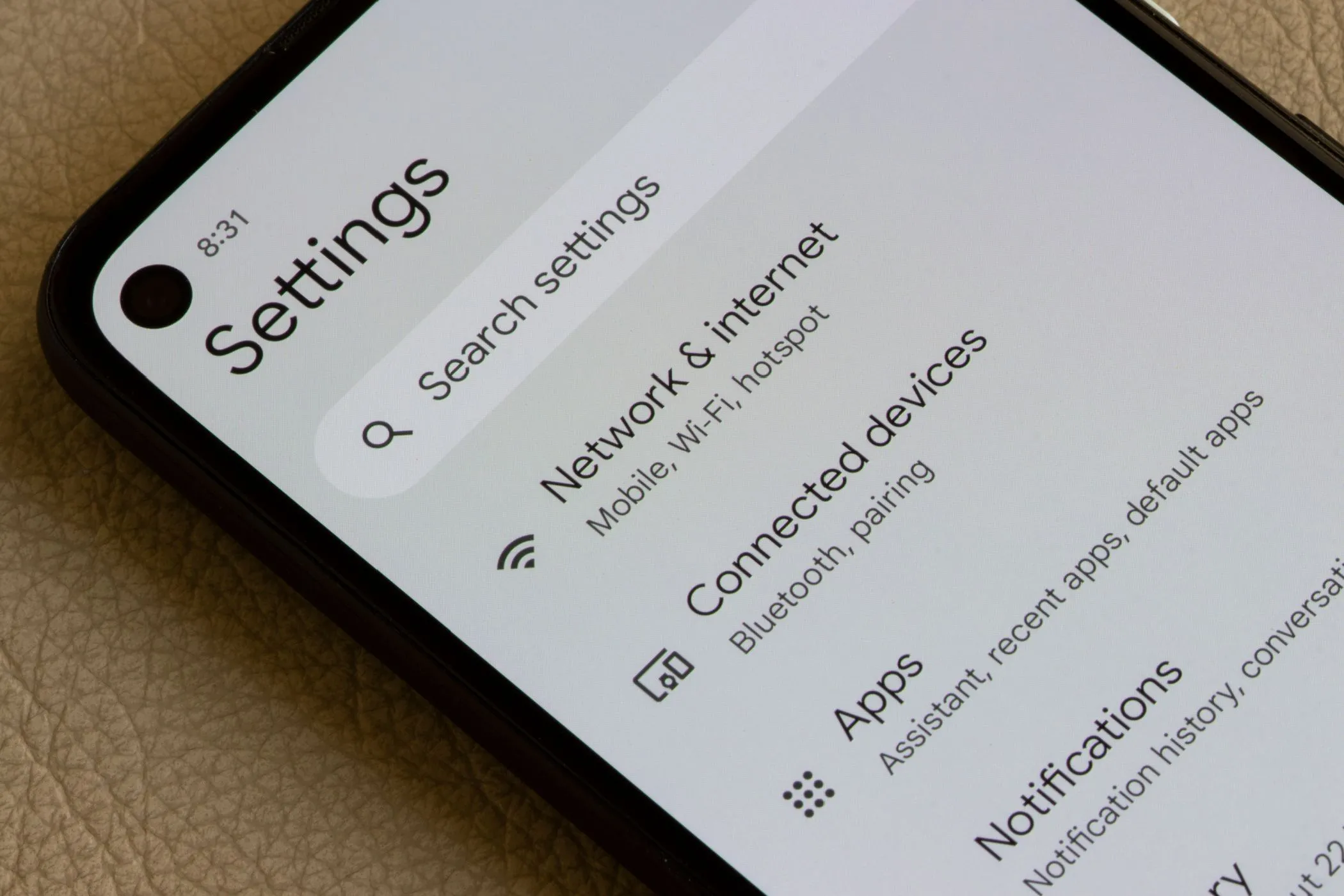 Cài đặt Mạng và Internet trên điện thoại Android, nơi người dùng có thể tìm thấy tên và mật khẩu điểm phát sóng Wi-Fi.
Cài đặt Mạng và Internet trên điện thoại Android, nơi người dùng có thể tìm thấy tên và mật khẩu điểm phát sóng Wi-Fi.
- Kết nối thủ công trên thiết bị khác: Trên thiết bị còn lại, mở danh sách mạng Wi-Fi, chọn mạng hotspot của bạn từ đó, nhập mật khẩu hotspot và kết nối vào mạng.
Với các bước hướng dẫn chi tiết này, bạn có thể dễ dàng chia sẻ hotspot Android với các thiết bị khác một cách thuận tiện, nhanh chóng và hiệu quả. Bên cạnh việc chia sẻ hotspot, bạn có biết rằng mình còn có thể đảo ngược kết nối internet từ máy tính sang điện thoại Android qua USB không? Hãy tiếp tục khám phá nhiều mẹo và thủ thuật công nghệ hữu ích khác trên ThoibaoCongNghe.net để nâng cao trải nghiệm sử dụng thiết bị của bạn!